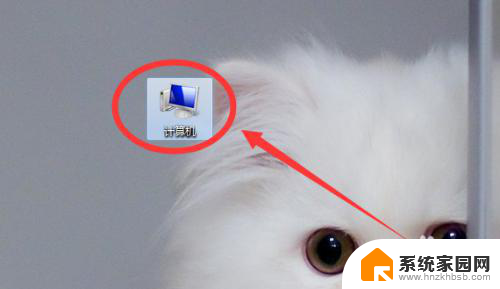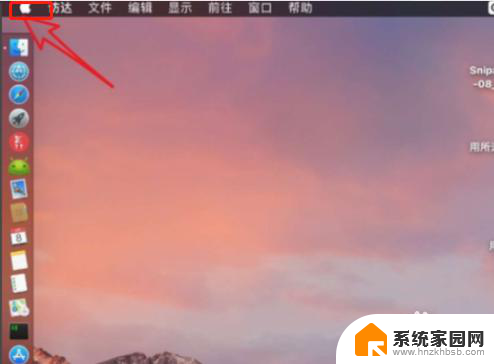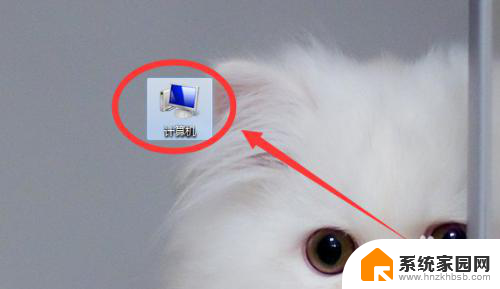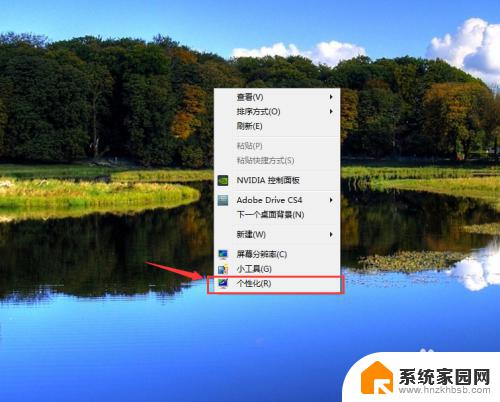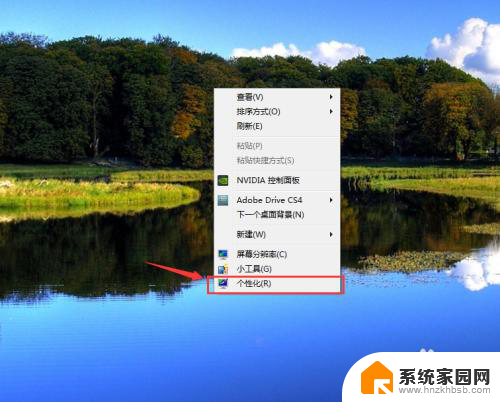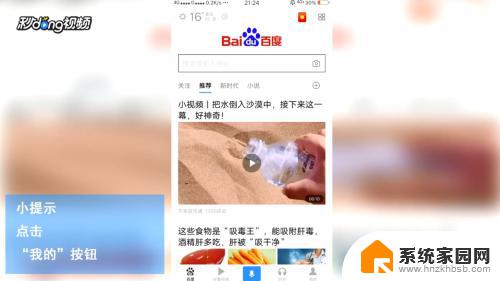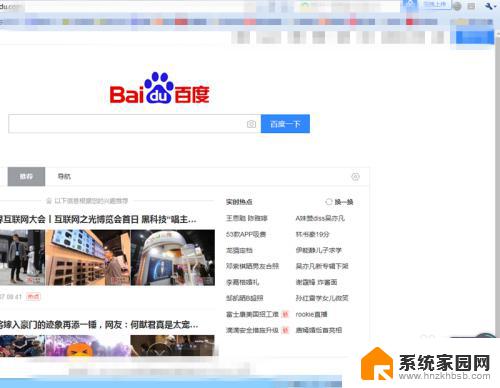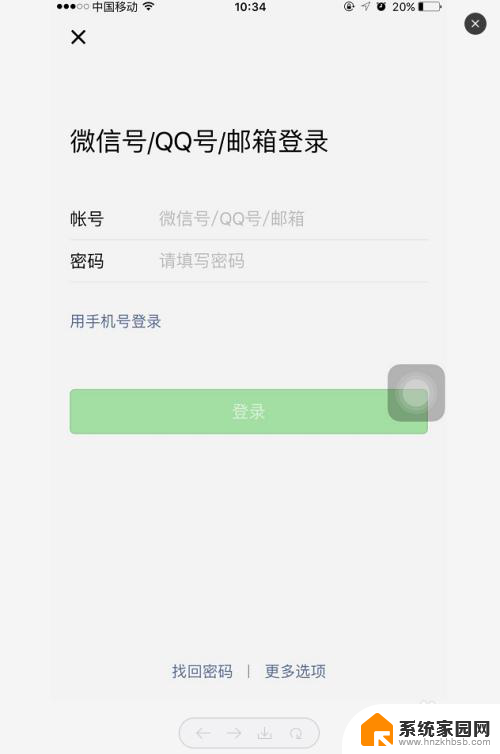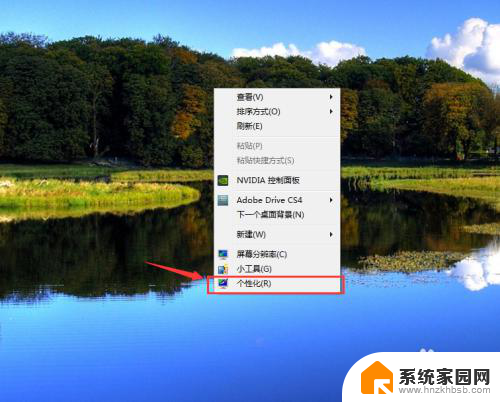mac桌面字体大小设置 MacBook字体大小调整在哪里
更新时间:2024-06-26 11:43:06作者:yang
MacBook的桌面字体大小设置可以通过简单的步骤进行调整,在MacBook中,用户可以通过打开系统偏好设置,然后选择显示选项来调整桌面字体大小。在显示选项中,用户可以选择不同的字体大小,以便更好地适应自己的需求和喜好。通过这个简单的设置,用户可以轻松地调整MacBook的字体大小,让显示界面更加清晰和易于阅读。如果你也想调整MacBook的字体大小,不妨试试这个方法吧!
方法如下:
1.首先我们需要准备一台电脑,然后我们打开MacBook苹果电脑。在桌面左上角点击“苹果标志”,点击打开。
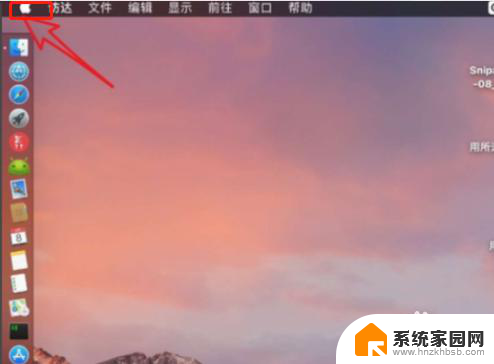
2.我们打开“苹果标志”之后,我们在下拉菜单显示的页面中选择“系统偏好设置”。点击打开。
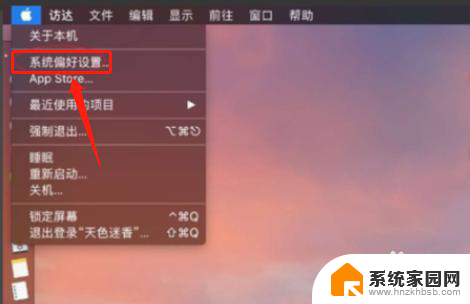
3.然后,我们在“系统偏好设置”的显示页面里边找到并选择“显示器”,直接点击打开。
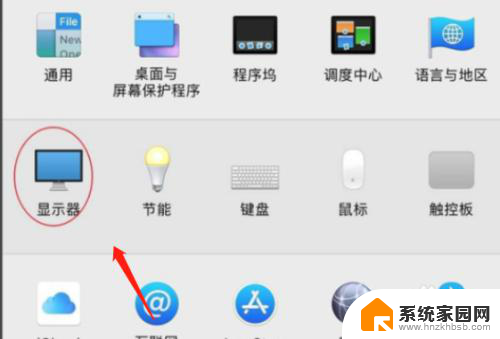
4.然后,在窗口中勾选“缩放”选项。点击打开,我们就可以在窗口中选择合适的MacBook字体大小进行设置了。
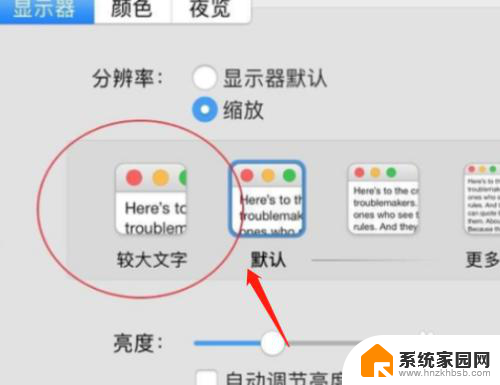
以上就是mac桌面字体大小设置的全部内容,碰到同样情况的朋友们赶紧参照小编的方法来处理吧,希望能够对大家有所帮助。